Safari não pode abrir a página?
iMyFone Fixppo - especialista de reparo do sistema iOS. Se acontece alguns problema no Safari, não se preocupe! Fixppo ajudá-lo a corrigir com um clique e sem perder seus dados no dispositivo!
A maioria das pessoas usa os dispositivos móveis para surfar a internet. Entre os usuários de iPhone, Safari é o navegador mais preferido por causa de sua UI simples e responsiva. Mas, recentemente, muitas pessoas encontraram uma situação de que o Safari não pode abrir a página porque o servidor não pode ser encontrado.
Não se preocupe! Vamos mostrar 13 maneiras de consertar que o Safari não consegue encontrar o servidor. Leia esse guia para resolver seu problema e usar o Safari para navegar na internet novamente!
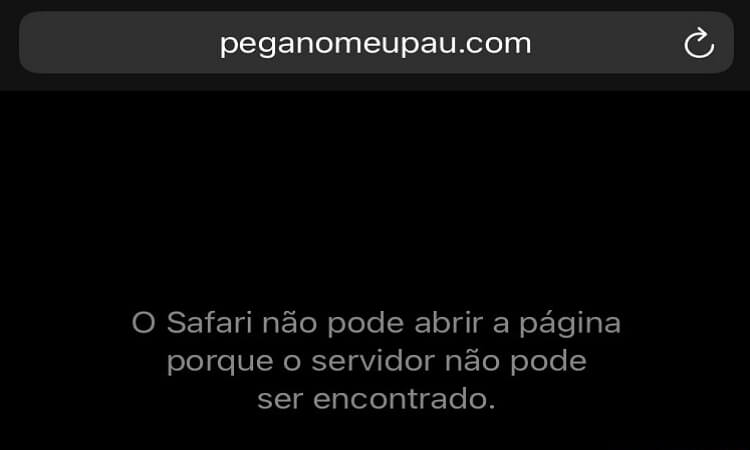
Catálogo [Esconder]
- Parte 1: 9 truques simples se o Safari não pode abrir a página (Taxa de sucesso baixa)
- Método 1. Verificar a Internet
- Método 2. Verificar a URL
- Método 3. Recarregar a página
- Método 4. Verificar a Limpar Histórico e Dados dos Sites
- Método 5. Use seu endereço IP para pesquisar
- Método 6. Redefinir as Ajustes de Rede
- Método 7. Redefinir as Configurações DNS
- Método 8. Desative as extensões do Safari
- Método 9. Verifique as configurações do Safari
- Parte 2: 4 formas avançadas quando o Safari não pode abrir a página (Taxa de sucesso alta)
9 truques simples se o Safari não pode abrir a página (Taxa de sucesso baixa)
O Safari não pode abrir a página porque o servidor não pode ser encontrado? Primeiro, oferecemos 9 maneiras simples para ajudar você a resolver o problema do Safari não pode conectar ao servidor. No entanto, a taxa de sucesso desses métodos é relativamente baixa.
01 Verificar a internet
Você pode verificar a conexão com a internet no seu dispositivo em primeiro lugar se o Safari não pode abrir a página porque seu iPhone não está conectado na internet.
Vá para Ajustes > WLAN/Celular. Verifique se ambos estão ligados. Se você está usando Wi-Fi, certifique-se que o roteador está funcionando e seu dispositivo está dentro do alcance do Wi-Fi.
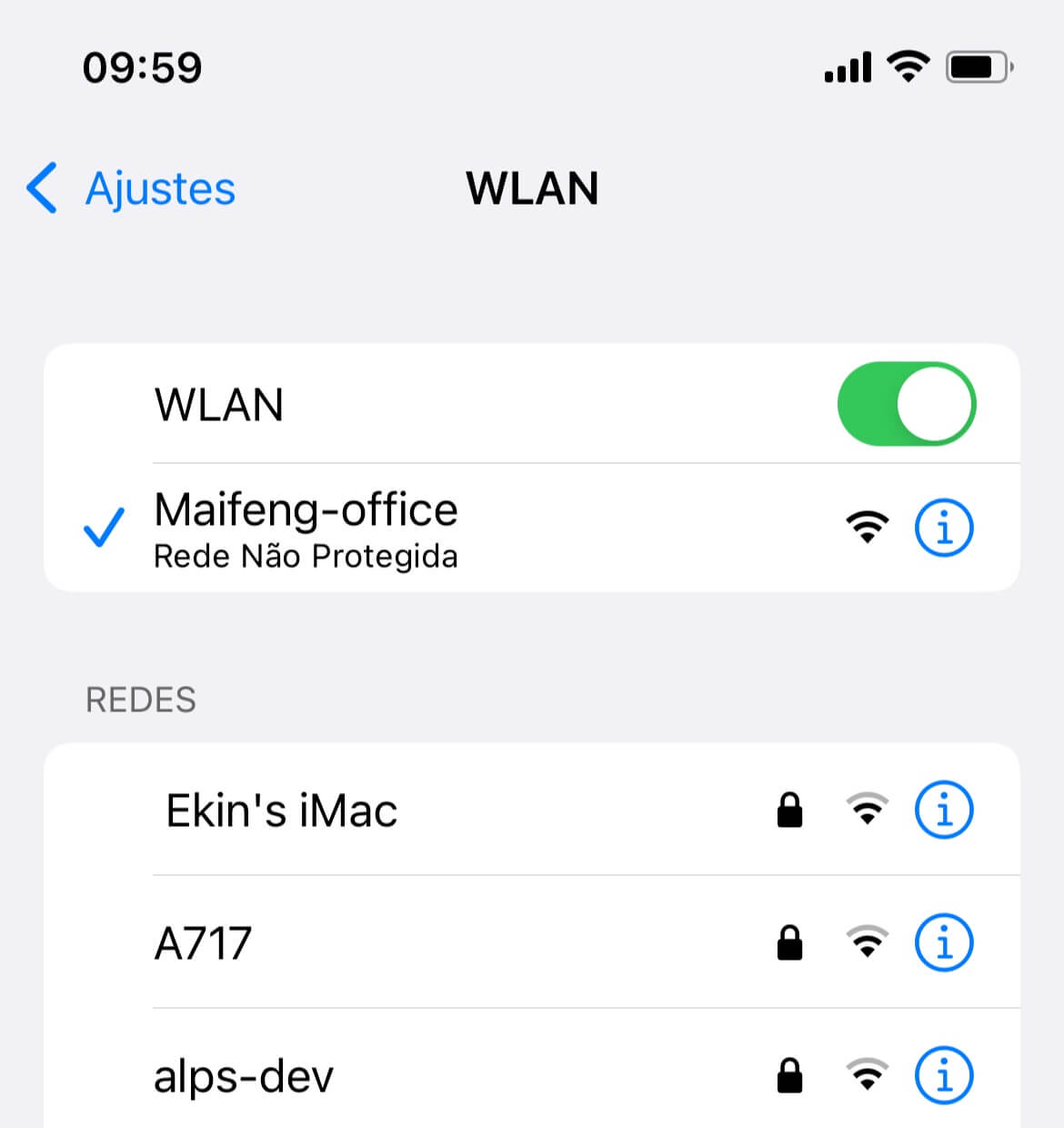
02 Verificar a URL
Mesmo um pequeno equívoco na URL do website pode ser a razão para o erro. Portanto, se você está entrando com a URL manualmente, certifique-se que você digitou corretamente.
03 Recarregar a página
Se o Safari não pode encontrar o servidor, clique no ícone de reinicialização próximo ao URL. Se você abrir a página do Safari no PC, pressione a tecla de atalho "Command + R" para recarregar a página.
04 Limpar Histórico e Dados dos Sites
Suas sessões anteriores de navegação podem ser responsáveis por esse erro. Você pode limpar o histórico Safari para consertar esse problema.
No iPhone:
Vá para Ajustes > Safari e então clique em Limpar Histórico e Dados dos Sites.
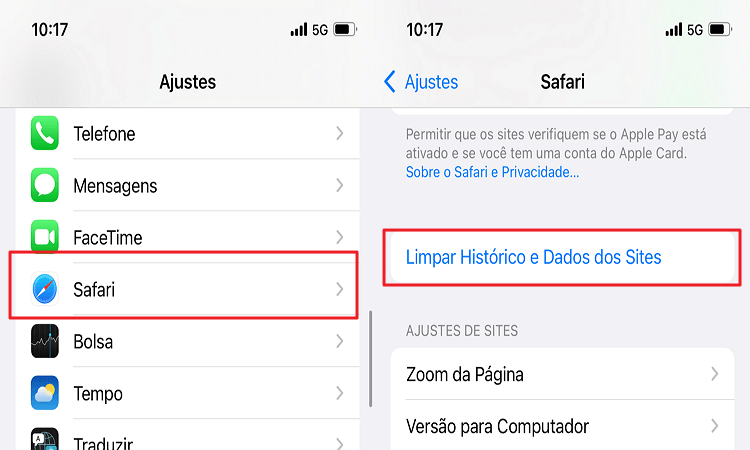
No Windows/Mac:
Abra Safari no PC,e clique em ícone Configurações e depois, clique em Preferências. Escolha a opção de Remover Todos os Dados dos Sites para limpar os dados do Safari no PC.
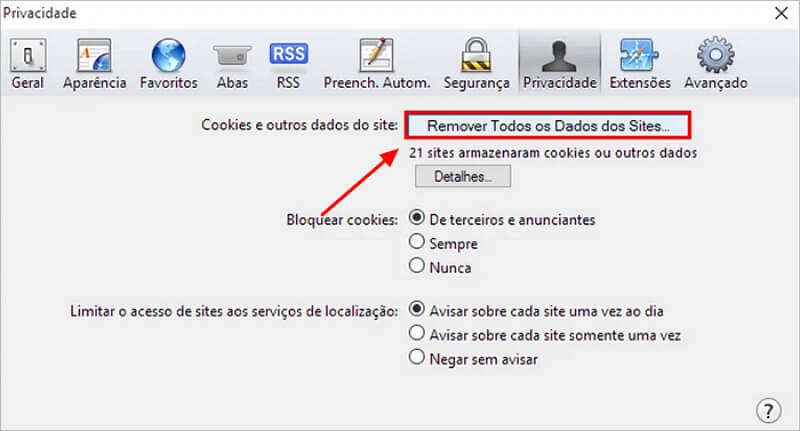
05 Use seu endereço IP para pesquisar
Outro método é pesquisar usando o endereço IP do seu URL no Safari. Se a pesquisa for bem-sucedida, significa que o Safari pode funcionar normalmente. O problema de Safari não pode abrir a página pode ser causada por outros motivos.
06 Redefinir as Ajustes de Rede
Quando você resetar as configurações de rede, todas as senhas de Wi-Fi serão removidas e as configurações DNS vão ser resetadas. As configurações de rede serão resetadas para o padrão de fábrica.
Passo 1.Vá para Ajustes > Geral > Transferir ou Redefinir o iPhone.
Passo 2.Clique em Redefinir e Redefinir Ajustes de Rede. Uma caixa de diálogo vai aparecer pedindo pela sua confirmação. Após a confirmação, as ajustes de rede serão redefinidas.
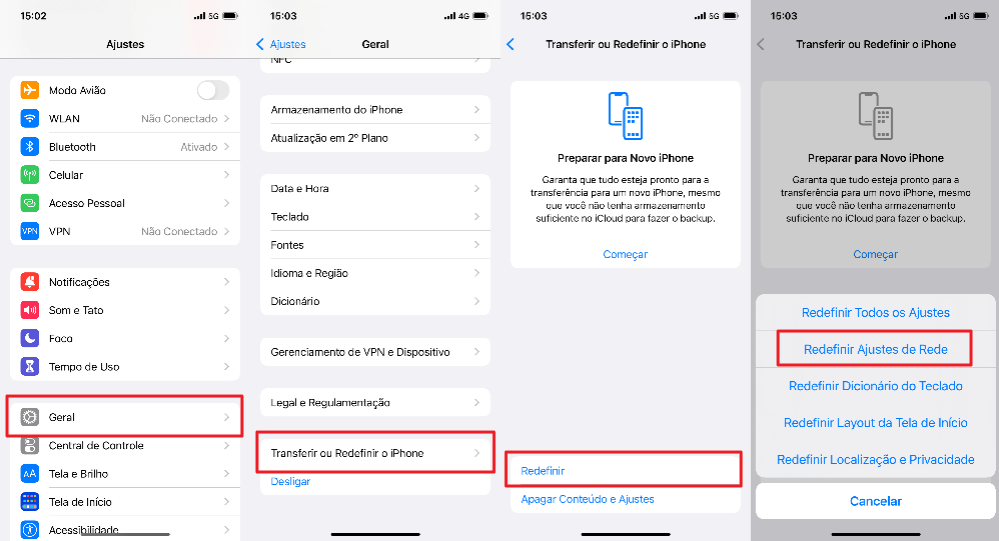
07 Redefinir as Configurações DNS
DNS não é nada além de Sistema de Nomes de Domínio e é responsável por carregar a página web. A razão para o erro o Safari não pode conectar ao servidor pode ser que você está usando um servidor DNS não confiável. Você pode resetar as configurações DNS para verificar se o problema é resolvido.
Passo 1.Abrir Ajustes e clicar em WLAN. Clique no ícone (i) da rede Wi-Fi escolhida.
Passo 2.Então escolha Configurar DNS e então clique em Manual.
Passo 3.Na opção Adicionar servidor, adicione o servidor DNS Google como 8.8.8.8 ou 8.8.4.4.
Passo 4.Agora, verifique se você é capaz de usar o navegador Safari.
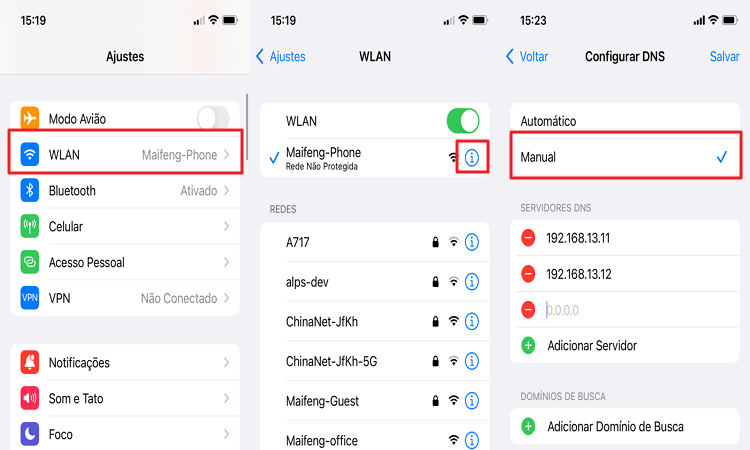
08 Desative as extensões do Safari
As extensões no navegador podem afetar o link entre o Safari e o site, fazendo com que a página não abra ou carregue muito lentamente. A única coisa que você precisa fazer é desativar as extensões do Safari.
09 Verifique as configurações do Safari
Verifique se as configurações do Safari estão corretas, incluindo: data, hora, fuso horário, localização, configurações de privacidade, etc. Certifique-se de que alterou as configurações do Safari corretamente, verifique se o problema do Safari não pode abrir página foi resolvido.
4 Formas avançadas quando o Safari não pode abrir a página (Taxa de sucesso alta)
O Safari nao pode abrir a página porque o servidor nao foi encontrado? Se você não quer desperdiçar tempo em alguns truques, você pode diretamente verificar os métodos nessa parte.
1 Reiniciar o iPhone
Muitos problemas comuns do iPhone são resolvidos ao simplesmente reiniciar o dispositivo.
- Para iPhone 8 e mais recentes: pressione e segure o botão lateral ou do topo até você ver o deslizador.
- Para iPhone X até iPhone 14/15/16: pressione e segure o botão lateral e qualquer botão de volume até o deslizador aparecer.
Novamente ligue o dispositivo e verifique se o Safari conecta no servidor.
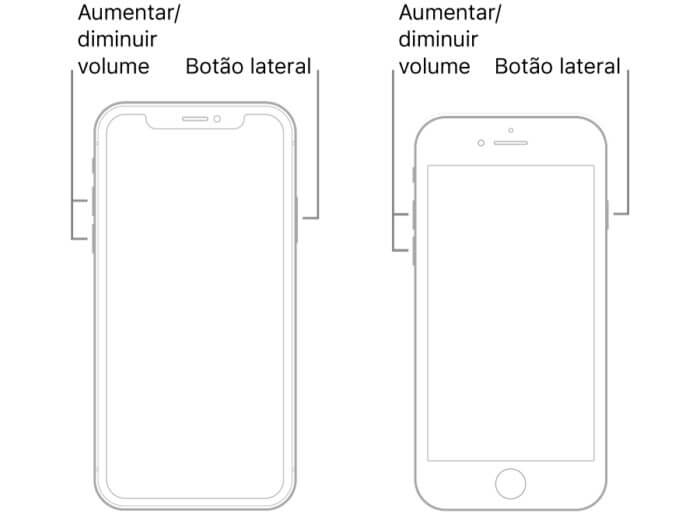
2 Atualizar seu Dispositivo
A maioria dos dispositivos tem erros ou falhas nas versões iOS anteriores. Portanto, verifique se qualquer atualização iOS está disponível. Se sim, você pode tentar atualizar seu dispositivo para verificar se o problema é resolvido.
Passo 1.Vá para Ajustes > Geral > Atualização de Software.
Passo 2.O dispositivo vai verificar atualizações iOS. Você pode baixar e instalar a atualização se houver qualquer versão iOS nova disponível.

3 Consertar que o Sites Não Carregam no Safari sem Perca de Dados
Se acontecer as falhas no seu Safari, uma das melhores formas de consertar o erro o Safari não pode conectar ao servidor é usando um programa profissional de reparo do sistema iOS iMyFone Fixppo. Sem sair de casa, resolve os problemas do Safari online!
Se você quer consertar seu problema sem perder quaisquer dados, você pode escolher o Modo Padrão do Fixppo.
🔔 As características do Fixppo:
- Com apenas 3 minutos, Corrige facilmente o problema de Safari não poder abrir a página.
- Sem ir para loja de reparo: Corrige os problemas do Safari online e permita que você use o Safari novamente.
- Alta compatibilidade: Todas as versões de iOS desde iOS 7.0 para iOS 18/iOS 26 são suportados, incluindo os dispositivos mais recentes iPhone 16.
- Resolva com um clique mais de 150 problemas de iOS, como: iPhone não reconhece chip, tela verde, iPhone reiniciando em loop, etc.
- Foi recomendado por Makeuseof, Macworld, 9to5mac e outros mídias reconhecidos.
O Safari não pode abrir a página? Siga os passos simples para consertar com um clique!
Passo 1. Abra o iMyFone Fixppo no seu computador e clique Rrparo do Sistema Apple > Modo Padrão. Conecte seu iPhone.

Passo 2. Seu dispositivo vai automaticamente ser detectado pelo programa. Se não, você precisa colocar seu dispositivo em DFU ou Modo de Recuperação manulamente.

Passo 3. Depois, baixe o firmware iOS para resolver esse problema. O software vai detectar seu dispositivo e exibir todas as versões disponíveis. Escolha qualquer versão e clique em Download.

Passo 4. Clique em Iniciar. O software iniciará a consertar os problemas do iOS automaticamente. Aguarde uns minutos, seu iPhone será reiniciado e o problema do Safari será resolvido com sucesso!

4 Consertar o Safari não Consegue Encontrar o Servidor com iTunes
Você também pode usar o iTunes para restaurar seu dispositivo, mas isso vai substituir todos os seus dados atuais e torná-los irrecuperáveis. Portanto, lembre-se de fazer um backup adiantado.
Passo 1: Conecte seu iPhone ao computador e abra o iTunes.
Passo 2: Na tela do iTunes, procure o nome do seu dispositivo. E clique em "Resumo".
Passo 3: Em seguida, clique em “Restaurar iPhone”. Depois que o processo terminar, todos os dados e configurações serão restaurados, também incluindo os problemas do Safari.
Passo 4: Agora, abra Safari para verificar se ele pode abrir a página normalmente.
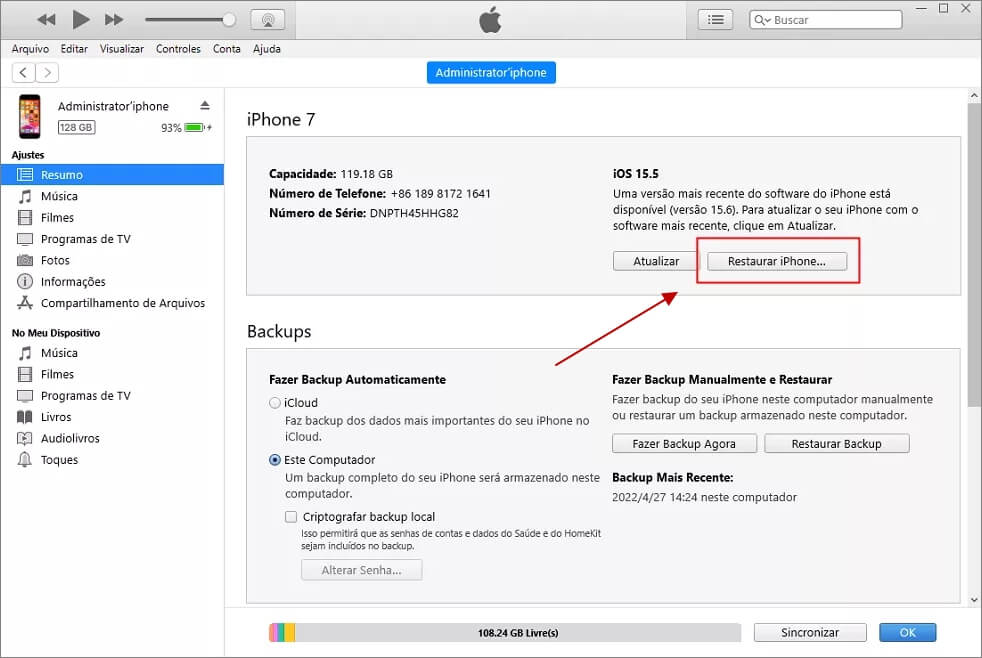
Conclusão
Há vários métodos nesse guia para resolver o erro de que o Safari não pode abrir a página porque o servidor não pode ser encontrado. Confira todos e escolha o método que você acha que pode resolver o problema. Você também pode tentar o programa de recuperar sistema iOS - iMyFone Fixppo para consertar esse problema rapidamente.
Você pode deixar seus comentários abaixo se tiver qualquer outro método para resolver esse erro.





